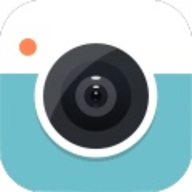CorelDRAW如何绘制直线
coreldraw是一款功能强大的图形设计软件,广泛应用于设计、排版和插图等领域。掌握在coreldraw中绘制直线的基本技巧,对于提升设计效率和作品质量至关重要。本文将详细介绍如何在coreldraw中绘制直线,帮助目标用户更全面地掌握这一基础技能。
一、打开coreldraw并创建新文档
首先,确保你的电脑上已经安装了coreldraw软件。打开软件后,点击“文件”菜单,选择“新建”以创建一个新的工作文档。你可以根据需要设置文档的尺寸、分辨率等参数。
二、选择绘图工具
在coreldraw的工具栏中,找到并选中“手绘工具”组中的“2点线工具”。这个工具是绘制直线的主要工具之一。你也可以通过快捷键f2快速切换到“选择工具”,然后在属性栏中选择“2点线”模式。
三、绘制直线
1. 单击并拖动:在画布上单击鼠标左键确定直线的起点,然后拖动鼠标到直线的终点位置再次单击,即可绘制出一条直线。
2. 精确绘制:如果你需要绘制特定长度和角度的直线,可以在属性栏中输入直线的长度和角度值。在起点位置单击后,不要拖动鼠标,直接在属性栏中输入数值,然后按回车键确认,即可精确绘制出直线。
3. 使用辅助线:为了更精确地绘制直线,你可以使用coreldraw的辅助线功能。通过“视图”菜单中的“辅助线”选项,可以添加水平和垂直的辅助线。这些辅助线将帮助你更好地对齐和绘制直线。
四、调整直线属性
绘制完直线后,你可以通过属性栏或“对象属性”对话框来调整直线的属性,包括颜色、粗细、线型等。
1. 颜色:在属性栏中选择“轮廓颜色”选项,可以更改直线的颜色。
2. 粗细:通过属性栏中的“轮廓宽度”选项,可以调整直线的粗细。你也可以在“对象属性”对话框中进行更详细的设置。
3. 线型:在属性栏中选择“轮廓样式”选项,可以更改直线的线型,如虚线、点线等。

五、保存和导出
完成直线的绘制和调整后,你可以通过“文件”菜单中的“保存”或“导出”选项来保存你的作品。coreldraw支持多种文件格式,如cdr(coreldraw原生格式)、ai(adobe illustrator格式)、eps(encapsulated postscript格式)等,方便你在不同软件之间进行文件交换和协作。
六、练习与提升
掌握在coreldraw中绘制直线的基本技巧后,你可以通过不断练习来提升你的设计水平。尝试绘制不同长度、角度和属性的直线,以及结合其他绘图工具和形状来创建更复杂的图形和布局。
总之,在coreldraw中绘制直线是一项基础而重要的技能。通过本文的介绍和练习,相信你已经能够全面掌握这一技巧,并在未来的设计工作中灵活运用。